Բովանդակություն

Կարևոր չէ, թե որքան մասնագիտացված սարքավորումներ և արտադրության փորձ ունեք, ֆոնային աղմուկը գալիս է բոլորիս համար: Որոշ աղմուկ միշտ իր ճանապարհը կգտնի ձեր ձայնագրության մեջ:
Դա կարող է լինել հեռավոր մեքենայի ձայներ կամ ցածրորակ խոսափողից ֆոնային դղրդյուն: Դուք կարող եք նկարահանել ամբողջովին ձայնամեկուսիչ սենյակում և այնուամենայնիվ ստանալ սենյակի տարօրինակ երանգ:
Դրսի քամին կարող է փչացնել այլապես կատարյալ ձայնագրությունը: Դա մի բան է, որ պատահում է, փորձիր չծեծել քեզ դրա համար: Բայց դա չի նշանակում, որ ձեր ձայնը փչացել է:
Կան եղանակներ՝ հեռացնելու ֆոնային աղմուկը ձեր աուդիո կամ տեսանյութից: Դա հիմնականում կախված է նրանից, թե ինչ հարթակ եք օգտագործում: Այս ուղեցույցի համար մենք կքննարկենք, թե ինչպես հեռացնել ֆոնային աղմուկը Adobe Audition-ում:
Adobe Audition

Adobe Audition-ը արդյունաբերության հիմնական թվային աուդիո աշխատանքային կայան է: (DAW) հայտնի է իր ճարտարությամբ ձայնագրությունների ձայնագրման, միքսման և խմբագրման համար: Adobe Audition-ը Adobe Creative Suite-ի մի մասն է, որը ներառում է դասականներ, ինչպիսիք են Adobe Photoshop-ը և Adobe Illustrator-ը:
Audition-ը լավ հարմարեցված է ցանկացած տեսակի աուդիո արտադրության համար:
Այն ունի սկսնակների համար հարմար UI, որը գրավում է շատ մարդկանց՝ միաժամանակ ունենալով բազմաթիվ ձևանմուշներ և նախադրյալներ՝ ձեր գործընթացը արագացնելու համար:
Ինչպես հեռացնել ֆոնային աղմուկը Adobe Audition-ում
Audition-ն առաջարկում է ֆոնային աղմուկը հեռացնելու մի քանի եղանակներ: . Ունի թեթև, չվնասողգործիքներ, ինչպիսիք են հավասարիչը, ինչպես նաև ավելի կոշտ ֆոնային աղմուկի հեռացման գործիքներ:
Վիդեո արտադրողները, որոնք օգտագործում են Adobe Premiere Pro կամ Adobe Premiere Pro CC, հատկապես սիրում են Adobe Audition-ը:
Որպես ընդհանուր կանոն: , խորհուրդ է տրվում նախ փորձել ավելի մեղմ գործիքները, որպեսզի չվնասեք ձեր ձայնը:
AudioDenoise AI

Նախքան Audition-ի որոշ սարքերի մեջ մտնելը Ներկառուցված գործիքներ աղմուկի հեռացման համար, ազատ զգալ ստուգեք մեր աղմուկի նվազեցման հավելվածը՝ AudioDenoise AI-ն: Օգտագործելով AI, AudioDenoise AI-ն ի վիճակի է ինքնաբերաբար նույնականացնել և հեռացնել ֆոնային աղմուկը:
Ինչպես հեռացնել ֆոնային աղմուկը Adobe Audition-ում AudioDenoise AI-ի միջոցով
AudioDenoise AI-ն տեղադրելուց հետո ձեզ կարող է անհրաժեշտ լինել օգտագործել Adobe-ի Plugin-ը: Manager:
- Սեղմեք Effects
- Ընտրեք AU > CrumplePop և ընտրեք AudioDenoise AI
- Շատ ժամանակ ձեզ հարկավոր է միայն կարգավորել հիմնական ուժի կոճակը՝ ձեր ձայնից աղմուկը հեռացնելու համար
Hiss Reduction

Երբեմն, ձեր աուդիոյի ֆոնային աղմուկը անընդհատ սուլոց է և ներկայացվում է որպես այդպիսին: Սա այն է, ինչ սովորաբար նկարագրվում է որպես աղմուկի հատակ:
Ինչպես հեռացնել աղմուկը ձայնի նվազեցմամբ Adobe Audition-ում.
- Բացեք ձեր աուդիո ձայնագրությունը Audition-ում:
- Սեղմեք Էֆեկտներ : Դուք պետք է տեսնեք Աղմուկի նվազեցում/վերականգնում անունով ներդիր:
- Սեղմեք Hiss Reduction :
- Երկխոսության տուփ:բացվում է, որով դուք կարող եք նմուշառել ձեր ֆշշոցը Capture Noise Floor ֆունկցիայի միջոցով:
- Սեղմեք Hiss Sample և ընտրեք Capture Noise Print :
- Օգտագործեք սահիկները՝ աղմուկի հեռացման ձեր էֆեկտը կառավարելու համար, մինչև հասնեք ձեր լավագույն արդյունքներին:
Equalizer

Adobe Audition-ի առաջարկները ընտրելու համար մի քանի հավասարաչափեր, և դուք պետք է մի փոքր խաղաք նրանց հետ, որպեսզի պարզեք, թե որոնցով եք նախընտրում նվազեցնել աղմուկը:
Audition-ը թույլ է տալիս ընտրել մեկ օկտավայի, մեկ կես օկտավայի և մեկ երրորդ օկտավայի միջև: Հավասարիչի կարգավորումներ:
Հավասարիչն իսկապես լավ է ձեր աուդիո ձայնագրությունից ցածր մակարդակի ֆոնային աղմուկը հեռացնելու համար:
Ինչպես հեռացնել ֆոնային աղմուկը Adobe Audition-ում Հավասարիչով.
- Նշեք ձեր բոլոր ձայնագրությունները
- Գնացեք Էֆեկտներ ներդիրը և սեղմեք Զտիչ և EQ
- Ընտրեք ձեր նախընտրած հավասարիչի կարգավորումը: Շատերի համար դա Գրաֆիկական Հավասարիչն է (30 գոտի)
- Հեռացրեք հաճախականությունները աղմուկով: Զգույշ եղեք, որպեսզի չհեռացնեք ձեր աուդիոյի կարևոր մասերը:
EQ-ն լավ է ցածր ինտենսիվության աղմուկի համար, բայց ոչ շատ օգտակար ավելի լուրջ բաների համար: EQ-ն կախարդական ճանապարհով չի ազատվի աղմուկից, բայց դա քայլ է ճիշտ ուղղությամբ:
Հաճախականության վերլուծություն

Հաճախականության վերլուծությունը հիանալի գործիք է, որը օգնում է ձեզ գտնել և հեռացնել ֆոնային աղմուկը Adobe Audition-ում:
Ի տարբերություն Equalizer-ի, որտեղ դուքՁեռքով գտեք խնդրահարույց հաճախականության գոտին, հաճախականության վերլուծության գործիքը օգնում է ձեզ տեղայնացնել անհանգիստ հաճախականությունները:
Այն բանից հետո, երբ հստակեցնեք, թե որտեղից է գալիս աղմուկը, կարող եք կիրառել զտիչ:
Ինչպես օգտագործել: Հաճախականության վերլուծության գործիք Adobe Audition-ում աղմուկը հեռացնելու համար.
- Սեղմեք Պատուհան և ընտրեք Հաճախականության վերլուծություն ։
- Ընտրեք Լոգարիթմական սանդղակի բացվող ցանկից: Լոգարիթմական սանդղակը արտացոլում է մարդու լսողությունը:
- Նվագարկումը ձեր հաճախականությունը վերլուծելու համար:
Սպեկտրալ հաճախականության ցուցադրում

Սպեկտրալ հաճախականության ցուցադրումը ևս մեկ հիանալի միջոց, որով կարող եք տեղայնացնել և հեռացնել ցանկացած լրացուցիչ աղմուկ, որը դուք կարող եք հավաքել նկարահանելիս:
Սպեկտրալ հաճախականության ցուցադրումը որոշակի հաճախականությունների ամպլիտուդային վիճակագրության ներկայացումն է, երբ դրանք փոխվում են ժամանակի ընթացքում: Այս հատկությունը օգնում է ձեզ ընդգծել ցանկացած ձայն, որն ակնհայտորեն հակասում է ձեր աշխատանքին, օրինակ՝ կոտրված ապակին տեսարանից դուրս:
Ինչպես օգտագործել սպեկտրալ հաճախականության ցուցադրման հատկությունը Adobe Audition-ում ֆոնային աղմուկը հեռացնելու համար.
- Բացեք ձեր ալիքի ձևը` կրկնակի սեղմելով Ֆայլերի վահանակի վրա
- Տեղափոխեք ներքևի սահիչը` ձեր Սպեկտրալ հաճախականության էկրանը որտեղ ձեր ձայնը տեսողականորեն պատկերված է:
Սպեկտրալ հաճախականության էկրանը ընդգծում է ձեր ձայնի «աննորմալ» ձայները, և դուք կարող եք անել այն, ինչ ուզում եք դրանցով:
ԱղմուկReduction Tool
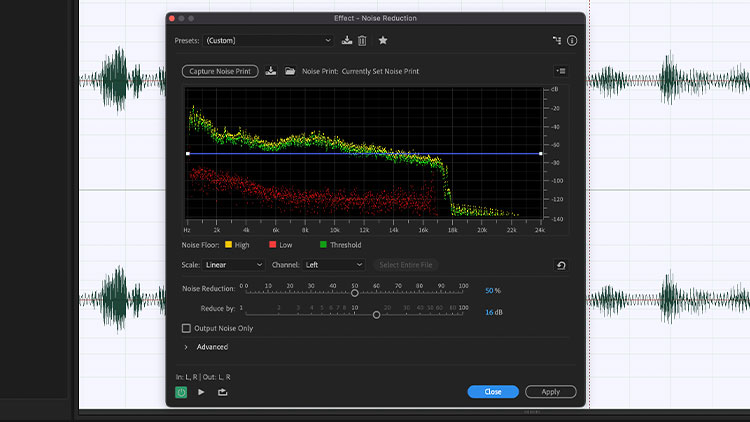
Սա Adobe-ի կողմից աղմուկի նվազեցման մասնագիտացված էֆեկտ է:
Ինչպես հեռացնել աղմուկը Adobe Audition-ի աղմուկի նվազեցման գործիքի միջոցով.
- Սեղմեք Էֆեկտներ , այնուհետև սեղմեք Աղմուկի նվազեցում/վերականգնում , այնուհետև Աղմուկի նվազեցում ։
Աղմուկի նվազեցում/ Վերականգնումը պարունակում է նաև Hiss Reduction և Adaptive Noise Reduction գործիքները, որոնք նույնպես քննարկվում են այստեղ:
Այս գործիքն ունի թույլ աղմուկ և իրական ձայնի տարբերակում, ուստի օգտագործեք զգուշությամբ և լավագույն արդյունքների համար փորձարկեք սահիչներով:
Այս գործիքը տարբերվում է Adaptive Noise Reduction էֆեկտից՝ լինելով ավելի ձեռքով և ագրեսիվ:
Noise From Distortion
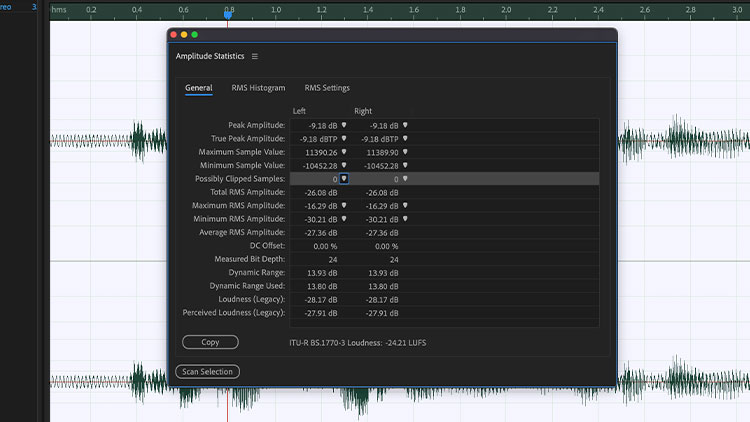
Երբեմն այն, ինչ մենք լսում ենք որպես ֆոնային աղմուկ Adobe Audition-ում, կարող է լինել աղավաղումից առաջացած աղմուկը, որը առաջացել է ձեր աուդիո աղբյուրի գերլարման պատճառով:
Դիտեք մեր հոդվածը, որտեղ մենք մանրամասնորեն կանդրադառնանք աուդիո աղավաղմանը և Ինչպես շտկել աղավաղված ձայնը:
Ինչպես ստուգել, թե արդյոք ձեր ձայնը աղավաղված է Adobe Audition-ի ամպլիտուդի վիճակագրությամբ.
- Կրկնակի սեղմեք ձեր աուդիո ուղու վրա և մուտք գործեք ձեր Ալիքի ձևը .
- Սեղմեք Պատուհան և ընտրեք Ամպլիտուդային վիճակագրություն ։
- Կբացվի Ամպլիտուդային վիճակագրություն պատուհան: Սեղմեք Սկան տարբերակը այս պատուհանի ներքևի ձախ անկյունում:
- Ձեր աուդիո ֆայլը սկանավորվում է հնարավոր սեղմման և աղավաղման համար: Դու կարող եստեսեք զեկույցը, երբ ընտրեք Հնարավոր է սեղմված նմուշներ :
- Մուտք գործեք ձեր ձայնի կտրված հատվածները և շտկեք աղավաղված ձայնը:
Ադապտիվ աղմուկի նվազեցում

Adobe Audition-ում անցանկալի աղմուկից ազատվելու մեկ այլ միջոց է Adaptive Noise Reduction գործիքի օգտագործումը:
Adaptive Noise Reduction Effect-ը հատկապես օգտակար է քամու աղմուկի համար: և շրջակա միջավայրի աղմուկը: Այն կարող է փոքր ձայներ ընդունել, ինչպես քամու պատահական պոռթկումը: Հարմարվողական աղմուկի նվազեցումը լավ է նաև ավելորդ բասը մեկուսացնելու համար:
Ինչպես օգտագործել Adaptive Noise Reduction-ը Adobe Audition-ում աղմուկը հեռացնելու համար.
- Ակտիվացնել Ալիքի ձևը կրկնակի-ով: սեղմելով ձեր աուդիո ֆայլի կամ ֆայլերի վահանակի վրա:
- Ընտրված լինելով Ալիքի ձևը , անցեք Էֆեկտներ դարակ
- Սեղմեք Աղմուկի նվազեցում/ Վերականգնում և այնուհետև Ադապտիվ աղմուկի նվազեցում :
Echo

Արձագանքները կարող են իսկապես խնդրահարույց լինել և հիմնական աղմուկի աղբյուր ստեղծագործողների համար. Կոշտ, արտացոլող մակերեսները, ինչպիսիք են կղմինդրը, մարմարը և մետաղը, կարտացոլեն ձայնային ալիքները և կխանգարեն ձայնագրմանը:
Ցավոք, Adobe Audition-ը լավ սարքավորված չէ դա կարգավորելու համար և չի առաջարկում որևէ գործառույթ: դա իսկապես աշխատում է արձագանքների և ռեվերբների համար: Այնուամենայնիվ, կան մի քանի պլագիններ, որոնք կարող են հեշտությամբ կարգավորել դա: Ցուցակի առաջին տեղում EchoRemoverAI-ն է:
Noise Gate

Noise gate-ը իսկապեսֆոնային աղմուկը հեռացնելու արդյունավետ միջոց, հատկապես, եթե դուք չեք ցանկանում վտանգի ենթարկել ձայնի որակը:
Այն նաև իսկապես օգտակար է, եթե ձայնագրում եք խոսքի մեծ հատվածներ, օրինակ՝ փոդքասթ կամ աուդիոգիրք, և դուք դա չեք անում: ուզում եմ ամբողջ գործն անցնել՝ ուղղումներ անելու համար:
Աղմուկի դարպասն աշխատում է՝ ձեր ձայնի համար հատակ դնելով և այդ սահմանված շեմից ցածր բոլոր աղմուկը հեռացնելով: Հետևաբար, լավ պրակտիկա կլինի ճշգրիտ չափել աղմուկի մակարդակը, նախքան ձեր ձայնագրության վրա աղմուկի դարպասը կիրառելը:
Աղմուկի հատակն օգտագործելու համար.
- Ճշգրիտ չափեք ձեր աղմուկի մակարդակը: Դուք կարող եք դա անել՝ նվագարկելով ձեր ձայնի հանգիստ հատվածը և դիտելով նվագարկման մակարդակի չափիչը ցանկացած տատանումների համար
- Ընտրեք ձեր ամբողջ ձայնագրությունը
- Գնացեք Էֆեկտներ ներդիրը
- Սեղմեք Amplitude և Compression և ընտրեք Dynamics
- Սեղմեք AutoGate տուփի վրա և ապակտտացրեք մյուսները, եթե դրանք օգտագործված չեն:
- Սահմանեք ձեր շեմը ձեր չափած մակարդակի վրա կամ մի քանի դեցիբել ավելի բարձր
- Սահմանեք Հարձակումը 2 մվ, սահմանեք Ազատում 200 ms, և սահմանեք Պահել մինչև 50ms
- Սեղմեք Կիրառել
Վերջնական մտքեր
Ֆոնային աղմուկը կարող է լինել ցավ է հետույք. Տեղադրության ձայները, ցածրորակ խոսափողը կամ բջջային հեռախոսի պատահական զանգը կարող են փչացնել ձեր YouTube տեսանյութերը, բայց դա պարտադիր չէ: Adobe Audition-ը տալիս է բազմաթիվ դրույթներՏարբեր տեսակի և ինտենսիվության ֆոնային աղմուկների լուծում:
Դուք կարող եք արդեն ծանոթ լինել ավելի տարածվածներին, ինչպիսիք են Հավասարիչն ու Հարմարվողական նվազեցումը: Այս ուղեցույցում մենք քննարկում ենք Adobe Audition-ի այս պլագիններն ու գործիքները և ինչպես օգտագործել դրանք՝ ձեր աուդիոից լավագույնը ստանալու համար: Աշխատելիս ազատ զգալ օգտագործեք այնքան, որքան ցանկանում եք, և մի մոռացեք շտկել կարգավորումները, մինչև որ հնարավորինս քիչ ֆոնային աղմուկ ունենաք: Հաճելի խմբագրում:
Ձեզ նույնպես կարող է դուր գալ.
- Ինչպես հեռացնել ֆոնային աղմուկը Premiere Pro-ում
- Ինչպես ձայնագրել Adobe Audition-ում
- Ինչպես Adobe Audition-ում Echo-ն հեռացնելու համար
- Ինչպես ձեր ձայնը ավելի լավ հնչեցնել լսումների ժամանակ

